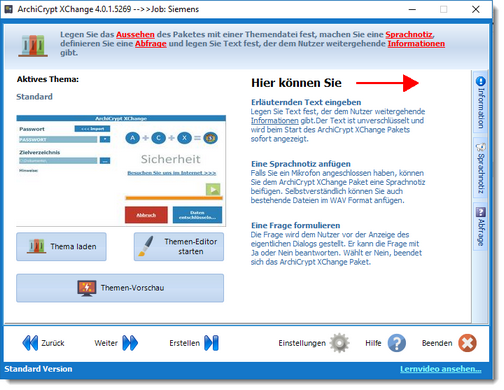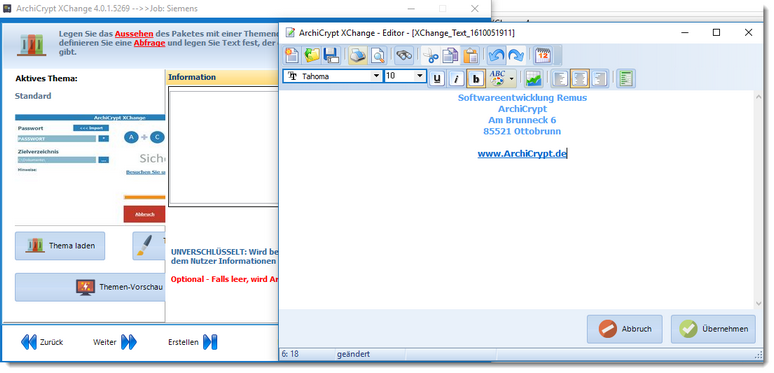Mit dem Thema (einer Art Designvorlage) legen Sie das Aussehen und einige Verhaltensweisen des XChange Pakets fest.
Optional können Sie Kontaktinformationen einfügen oder andere Anweisungen als Text formulieren. Nehmen Sie optional Sprachnotizen auf und formulieren Sie ggf. eine Abfrage, die der Empfänger bestätigen muss, bevor das XChange Paket angezeigt wird.
Thema: (Pro Version - In einem Thema legen Sie optional auch die E-Mail Adresse und den Betreff für Antwortpakete fest. Zudem wird im Thema festgelegt, ob Antwort-Pakete automatisch beim Absender gezippt werden.
Videotutorial ArchiCrypt XChange
Um ein Thema auszuwählen, klicken Sie auf die Grafik "Bitte ein Thema laden" oder auf die Schaltfläche "Thema laden". Wenn Sie ein eigenes Thema erstellen oder ein vorhandenes anpassen möchten, klicken Sie auf "Themen-Editor starten".
Anmerkung: Falls Sie keine Berechtigung zum Erstellen oder Anpassen von Themen haben, ist die Schaltfläche "Themen-Editor starten" nicht sichtbar. (nur zutreffend für Professional Version bei Admin-Schutz)
Hinweis: Angaben wie Informationen, Sprachnotiz und Abfrage sind optional, können also auch entfallen!
TIPP: Antwort-Pakete - In der Pro Version können Sie im Themen-Editor mit bestimmten Steuerbefehlen das Verhalten beim Erstellen von Antwort-Paketen festlegen.
Information wie zum Beispiel Kontaktdaten eingeben
Um einen Text einzugeben, der dem Nutzer des ArchiCrypt XChange Paketes zum Beispiel weitergehende Informationen gibt, bewegen Sie die Maus über die Registerseite Information am linken Bildrand. Um Text einzugeben, klicken Sie bitte auf die Schaltfläche "Text bearbeiten". Es öffnet sich ein Texteditor.
HINWEIS: Dieser Text wird unverschlüsselt in das XChange übernommen und bereits vor der Eingabe des Passwortes angezeigt.
TIPP: Sie können die Registerseiten "festpinnen", indem Sie auf das PIN-Symbol klicken.
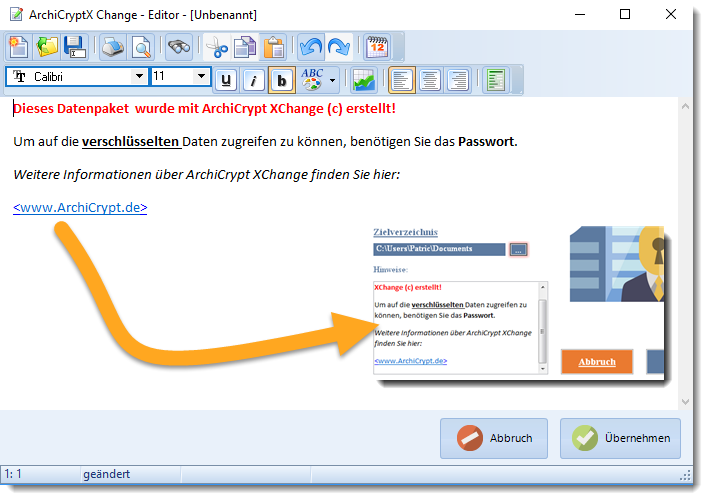
Geben Sie dem Empfänger Hinweise
Geben Sie den gewünschten Text ein oder laden Sie einen bereits vorhandenen Text. Bestätigen Sie Ihre Eingaben durch Betätigen der Schaltfläche Übernehmen.

Hinterlassen Sie eine Sprachnachricht für den Empfänger
Sie können sowohl eine vorhandene Datei im WAV Format einbinden, als auch eine eigene Sprachnotiz aufzeichnen. Zum Aufzeichnen benötigen Sie ein Mikrofon!
 Hinweis: Eine 1 minütige Sprachaufnahme mit 8KHz 16 Bit Mono (gute Sprachqualität) benötigt ca. 1 Megabyte Speicherplatz. ArchiCrypt XChange verringert die Größe der Sprachnachricht um ca. 25% durch Kompression. Der Platzbedarf für unsere 1 minütige Beispieldatei liegt also bei ca. 750 KByte. Fassen Sie sich daher kurz!
Hinweis: Eine 1 minütige Sprachaufnahme mit 8KHz 16 Bit Mono (gute Sprachqualität) benötigt ca. 1 Megabyte Speicherplatz. ArchiCrypt XChange verringert die Größe der Sprachnachricht um ca. 25% durch Kompression. Der Platzbedarf für unsere 1 minütige Beispieldatei liegt also bei ca. 750 KByte. Fassen Sie sich daher kurz!
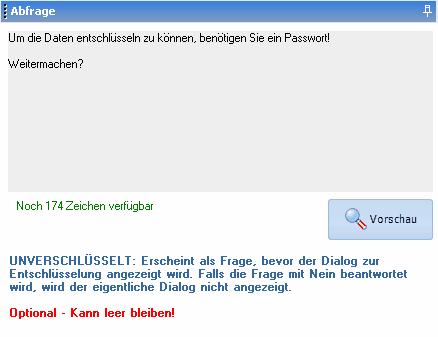
Geben Sie hier den Text für eine einfache Ja/Nein Abfrage ein. Die Frage wird dem Benutzer vor dem eigentlichen Dialog angezeigt. Beantwortet er die Frage mit Nein, wird der Dialog des XChange Pakets nicht angezeigt.
weiter zu Paket-Name, E-Mail Vorgabe, Kompression und Cloud-Upload